Studioaufnahmen erfordern viel Equipment. Außerdem braucht man einen Raum mit guter Akustik und ohne laute Nachbarn. Wenn Sie keine Studioruhe suchen, sondern einfach etwas, das nicht schrecklich klingt, können Sie das zu Hause bekommen. Das Rauschen, das Sie aufnehmen, kann mit Software reduziert oder eliminiert werden. So können Sie Hintergrundgeräusche in einer Aufnahme unter Windows 10 reduzieren.
SPOILER-WARNUNG: Scrollen Sie nach unten und sehen Sie sich das Video-Tutorial am Ende dieses Artikels an.
Es gibt großartige kostenpflichtige Apps, die dies tun können, aber für unseren Zweck verwenden wir eine kostenlose und äußerst beliebte App namens Audacity, die viele Dinge tun kann, z. B. die Ausgabe von Lautsprechern aufnehmen und Hintergrundgeräusche reduzieren. Wenn Sie bereits eine App zum Bearbeiten von Sounddateien gekauft haben, überprüfen Sie, ob sie über eine Rauschunterdrückungsfunktion verfügt, und vergleichen Sie die Ergebnisse.
Reduzieren Sie Hintergrundgeräusche
Das funktioniert am besten, wenn deine Aufnahme irgendwann etwas leiser ist. Mit leise meinen wir, dass es keine Stimme gibt. Das Geräusch wird da sein, egal ob Sie sprechen oder nicht.
Audacity herunterladen, installieren und ausführen. Fügen Sie die Sprachdatei zur App hinzu. Das Wellenmuster zeigt Ihnen, welche Teile leise sind. Verwenden Sie Ihre Maus und klicken und ziehen Sie über einen ruhigen Teil, um ihn auszuwählen.

Gehen Sie zu Effekte > Rauschunterdrückung. Klicken Sie im sich öffnenden Fenster auf Geräuschprofil abrufen und dann auf OK.
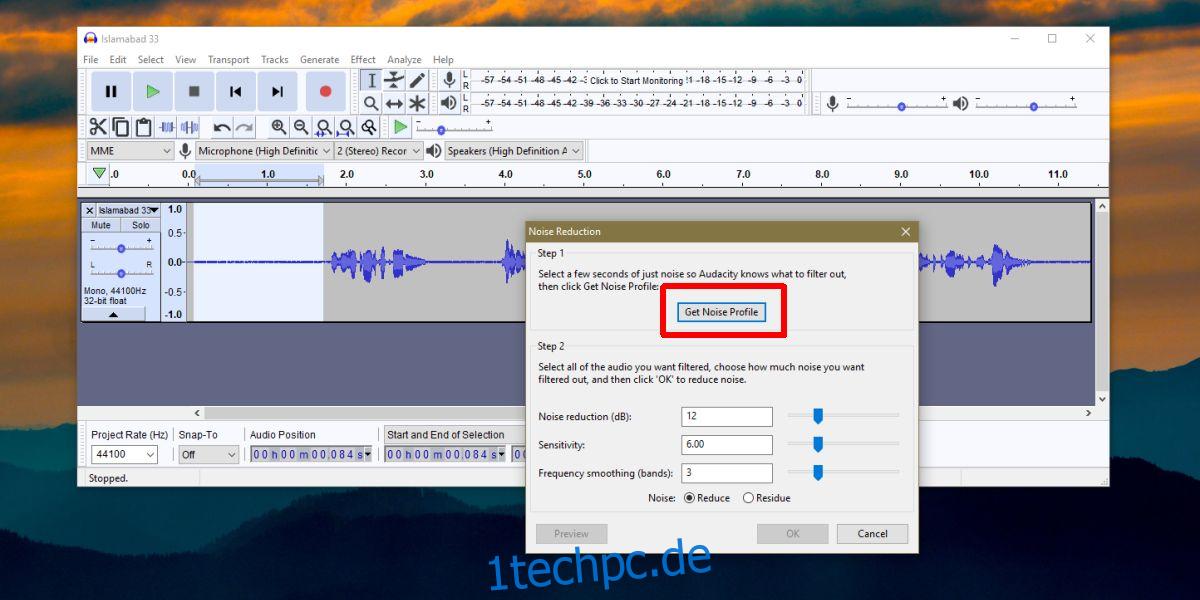
Wählen Sie als Nächstes den Teil der Sounddatei aus, der das Voice-Over enthält. Wiederholen Sie den gleichen Vorgang wie oben; Gehen Sie zu Effekte> Rauschunterdrückung und klicken Sie erneut auf Rauschprofil abrufen. Sie können die Rauschunterdrückungsstufe ändern, wenn Sie möchten, und mit den anderen beiden Einstellungen spielen. Wenn Sie fertig sind, klicken Sie auf Ok. Das Wellenmuster der Datei ändert sich, nachdem das Rauschen reduziert wurde. Spielen Sie es und Sie werden einen offensichtlichen Unterschied bemerken.
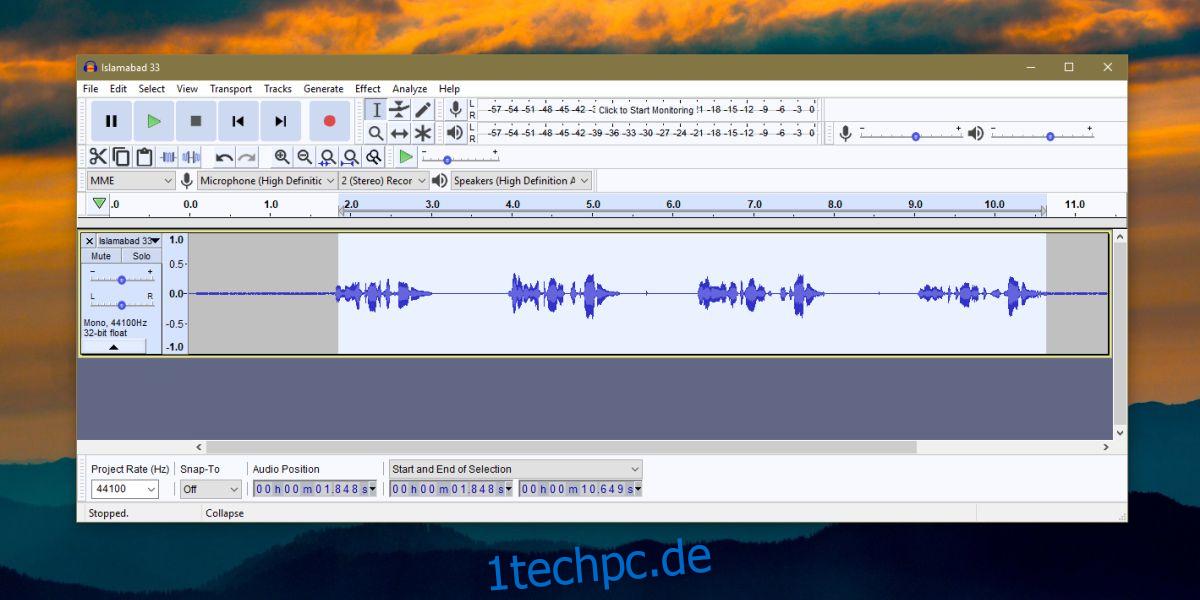
Wenn Sie mit dem Ergebnis zufrieden sind, gehen Sie zu Datei> Exportieren und wählen Sie ein Format aus, in das es exportiert werden soll.
Sie möchten vielleicht eine App, die alles von der Videobearbeitung bis zur Tonbearbeitung erledigt, aber eine solche App wäre zu ressourcenhungrig, ganz zu schweigen davon, dass sie lächerlich komplex zu erlernen und zu verwenden ist. Audacity ist eine der beliebtesten Audiobearbeitungs-Apps auf dem Markt und kostenlos. Der Preis ist jedoch nicht der beste Grund, es zu verwenden; Es ist eine leistungsfähige App, die es seit Jahren gibt.
Wenn Ihre Sounddatei nach der Rauschunterdrückung zu leise ist, können Sie den Amplify-Effekt ausprobieren, den Audacity hat, um sie lauter zu machen. Das Rauschen wird natürlich nicht verstärkt. Ihr bevorzugter Audio- oder Video-Editor hat möglicherweise eine ähnliche Einstellung. Prüfen Sie, was Ihnen die besten Ergebnisse liefert.

